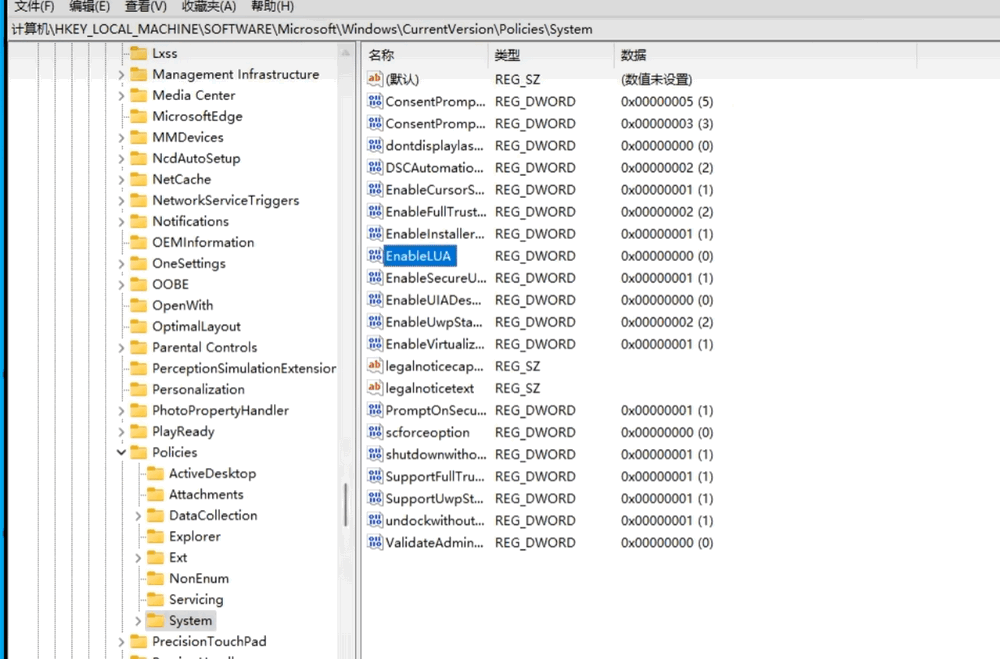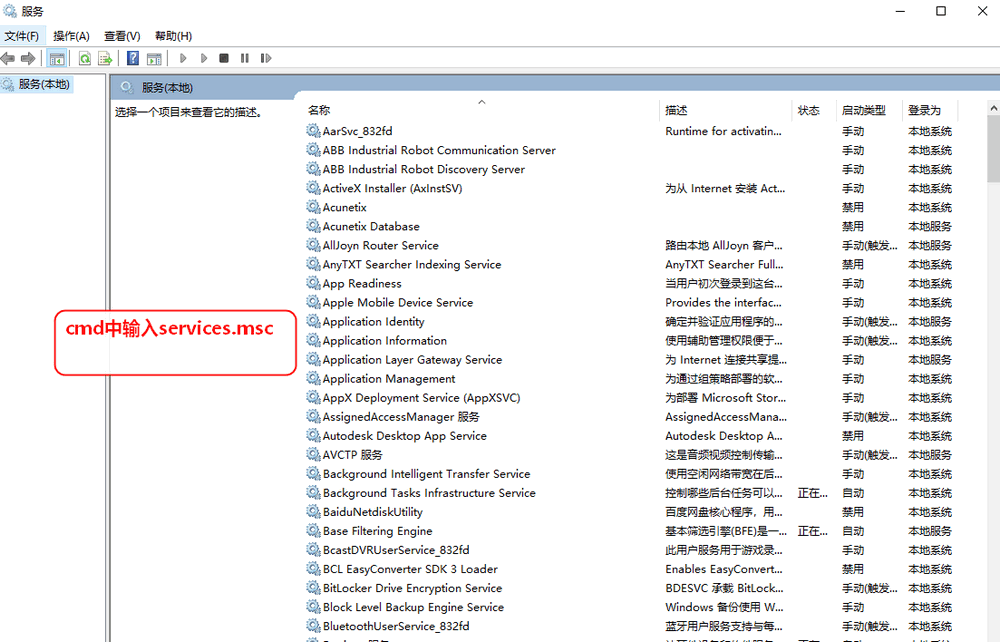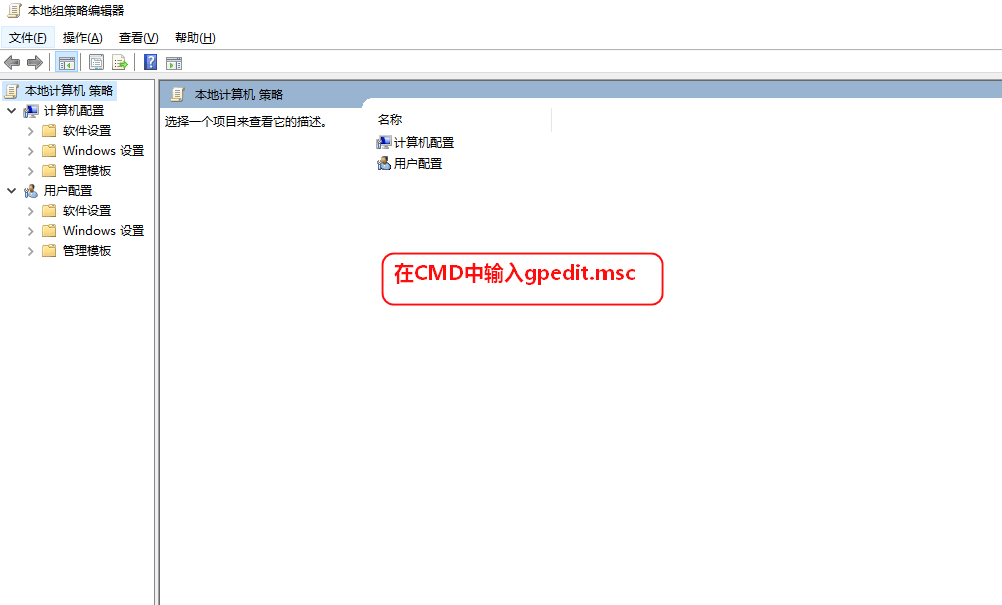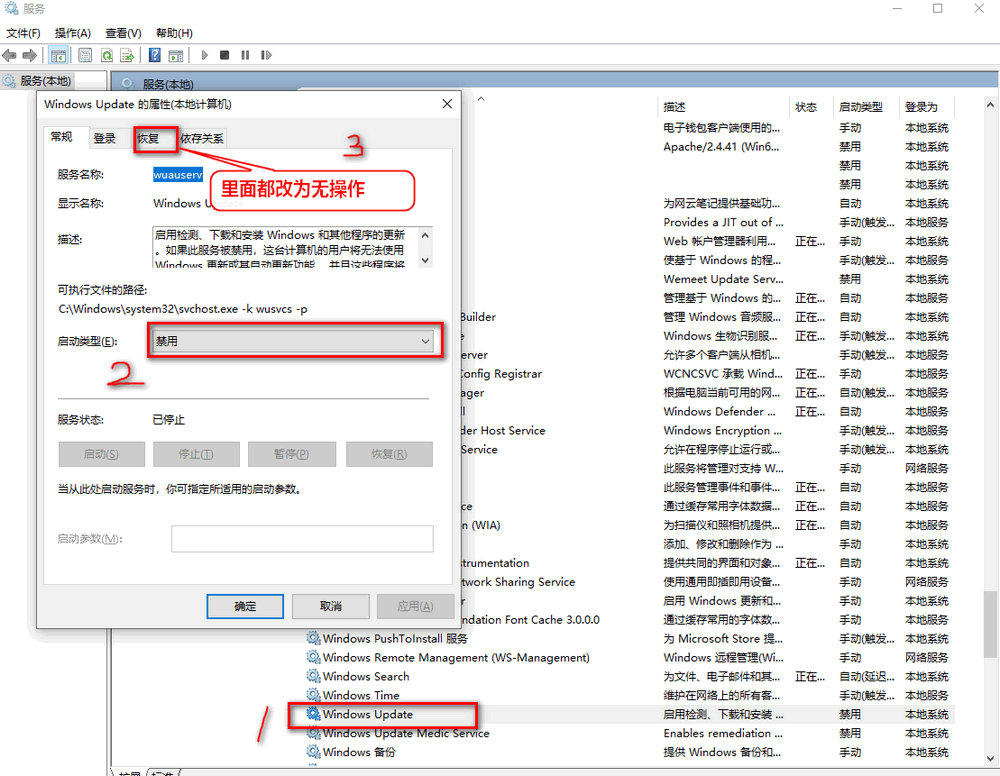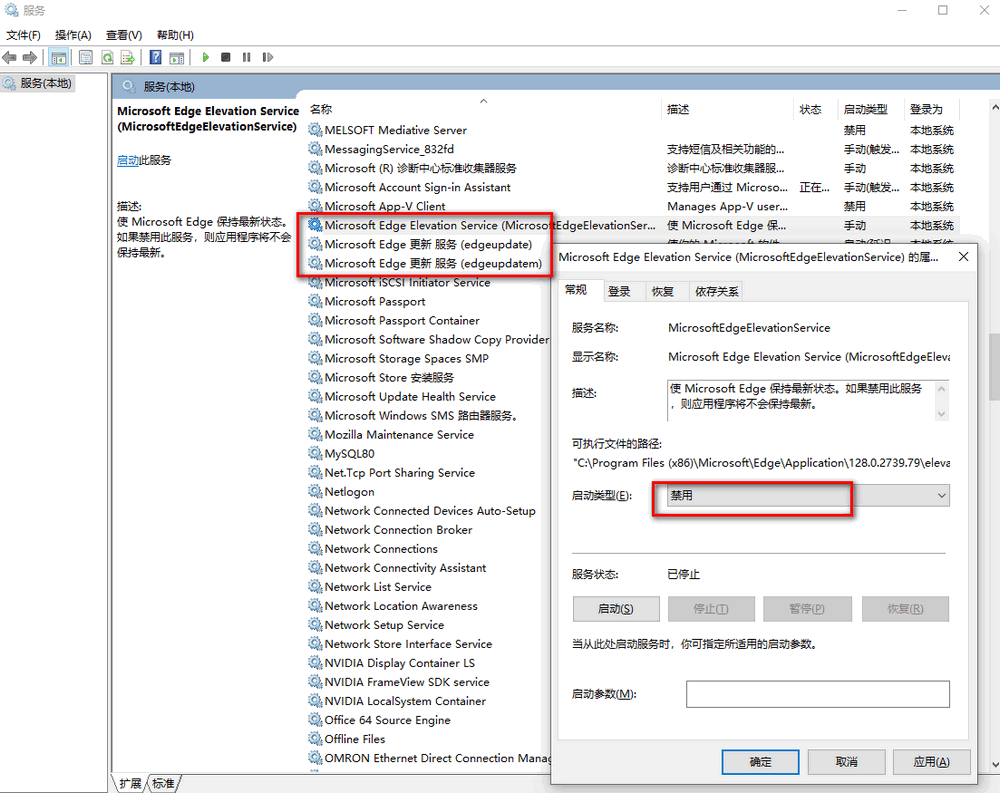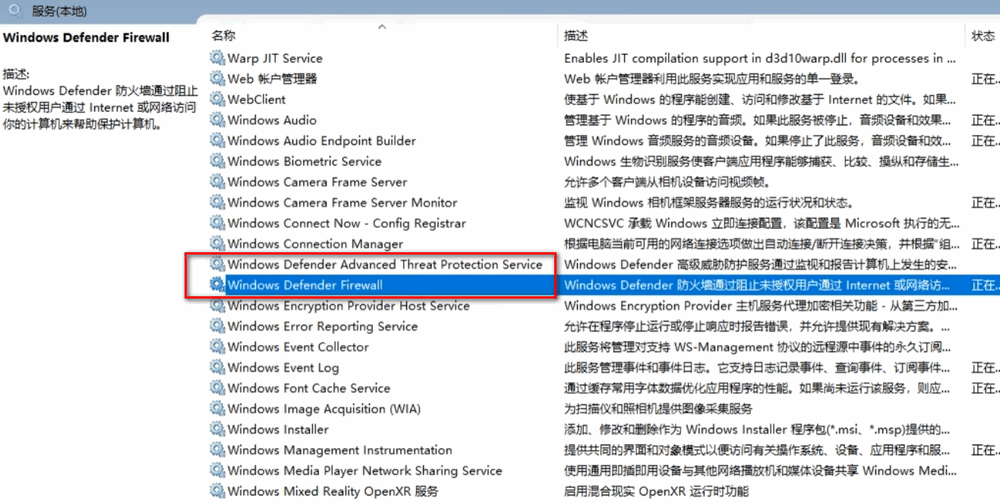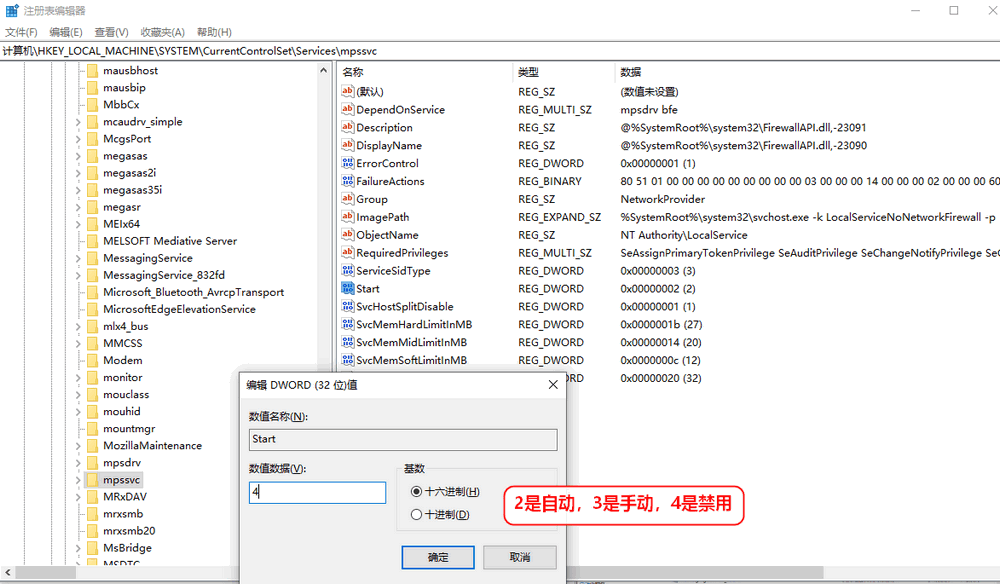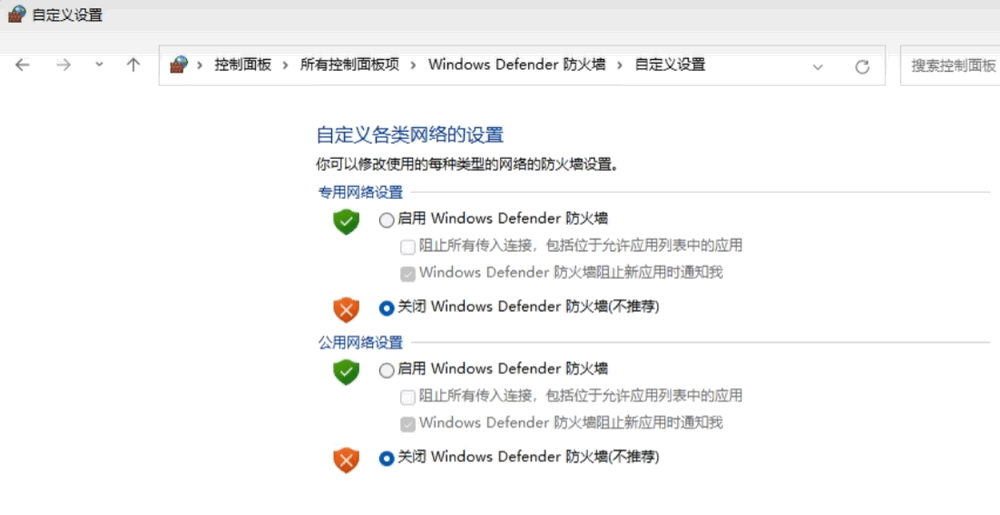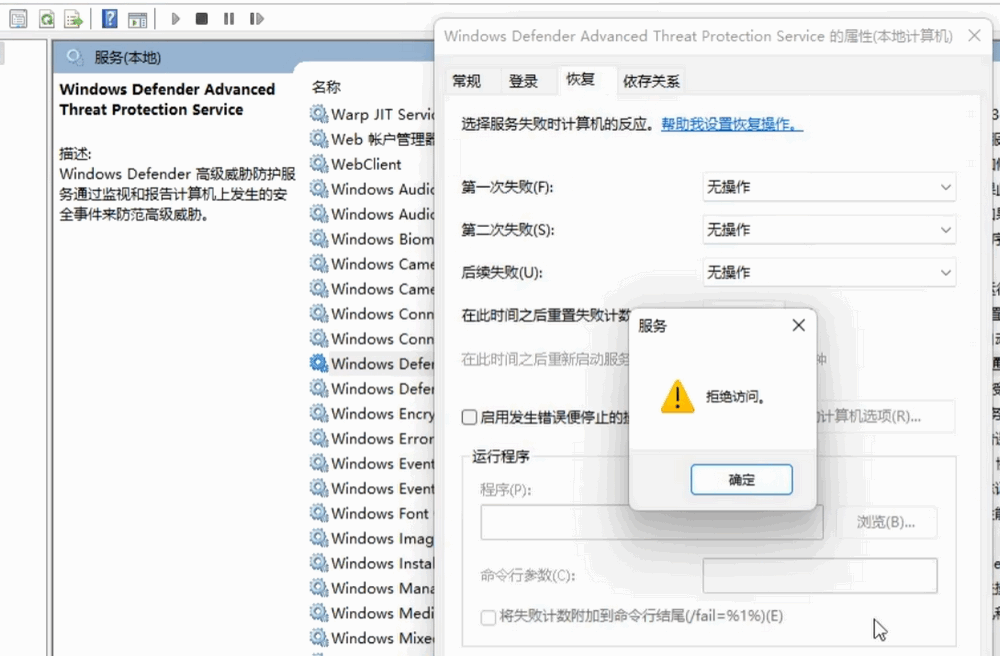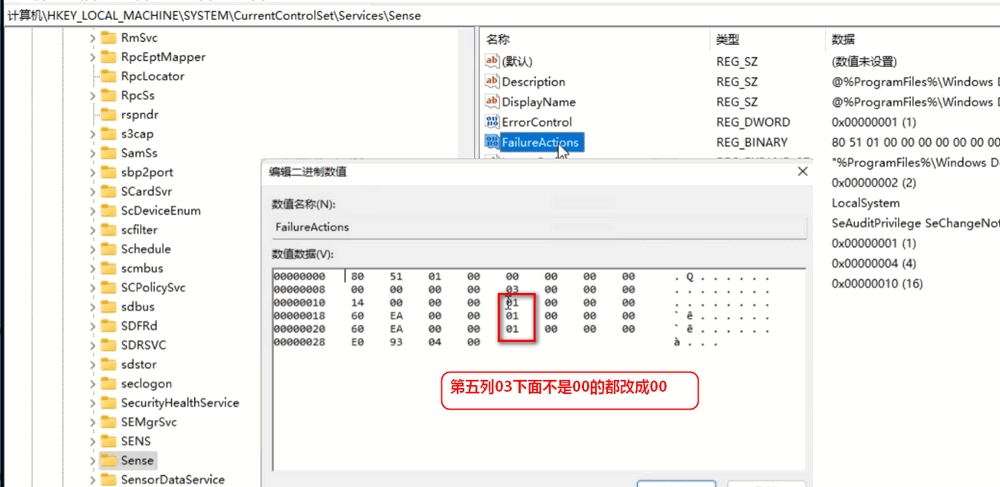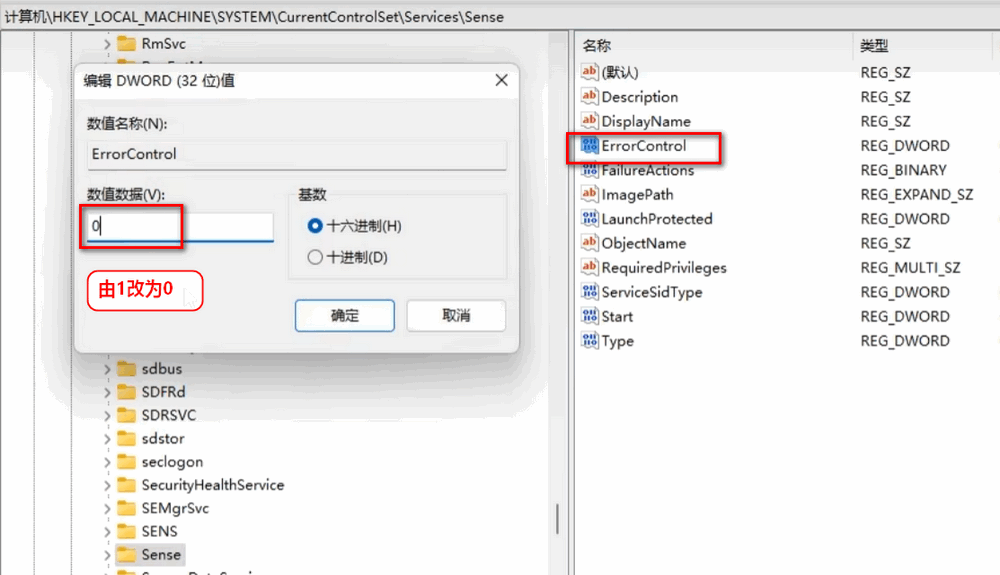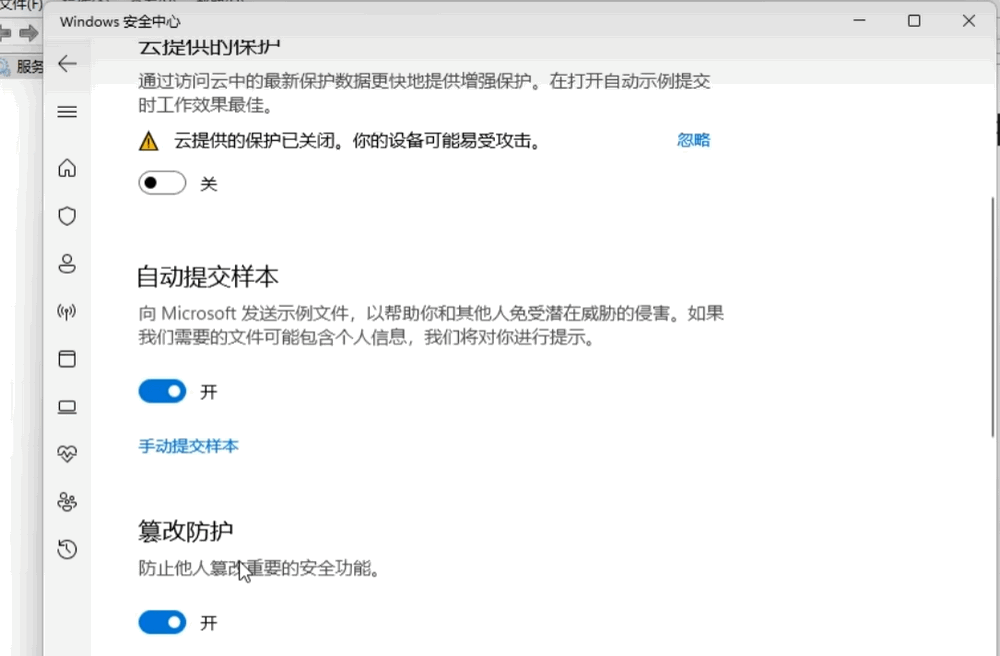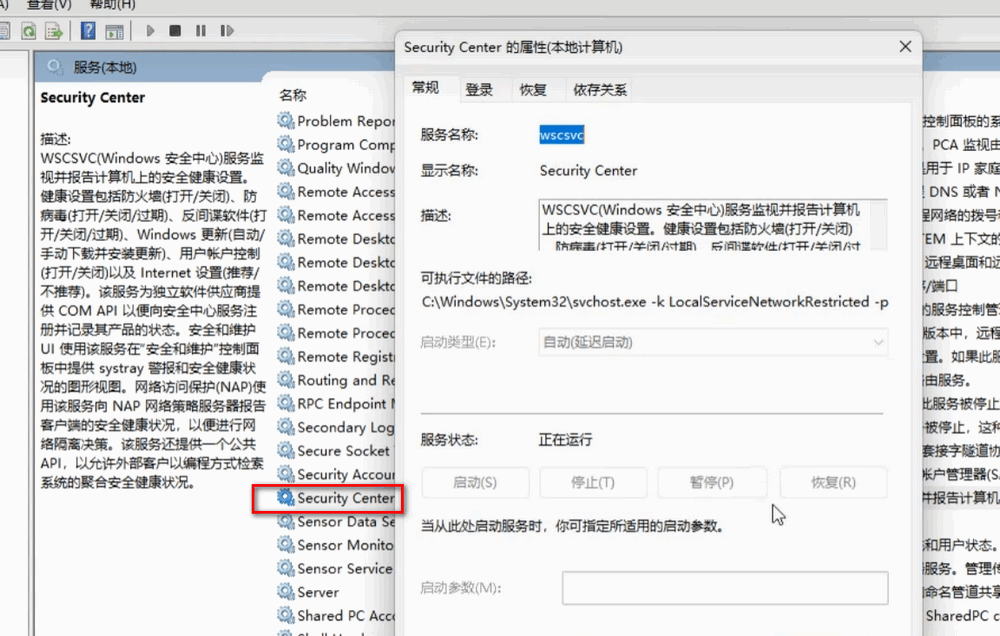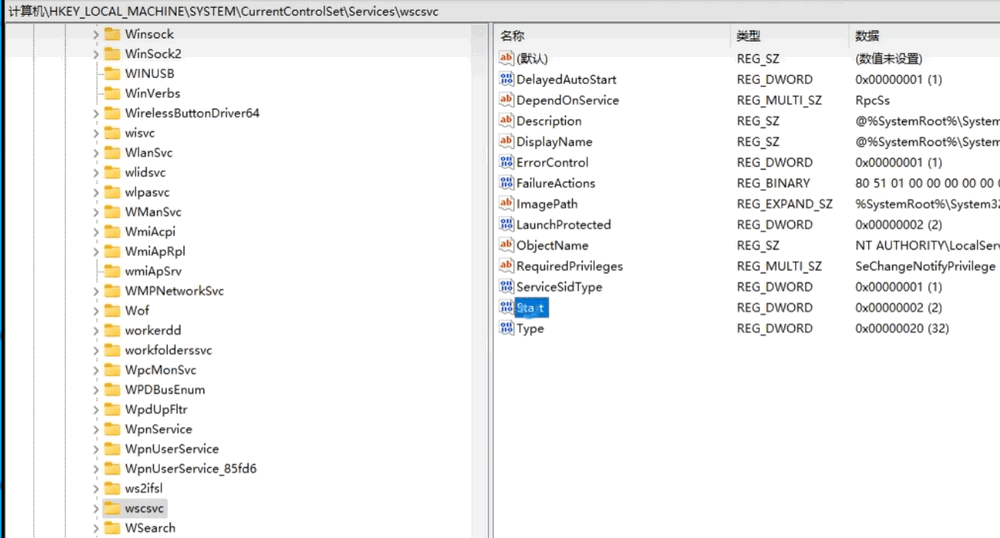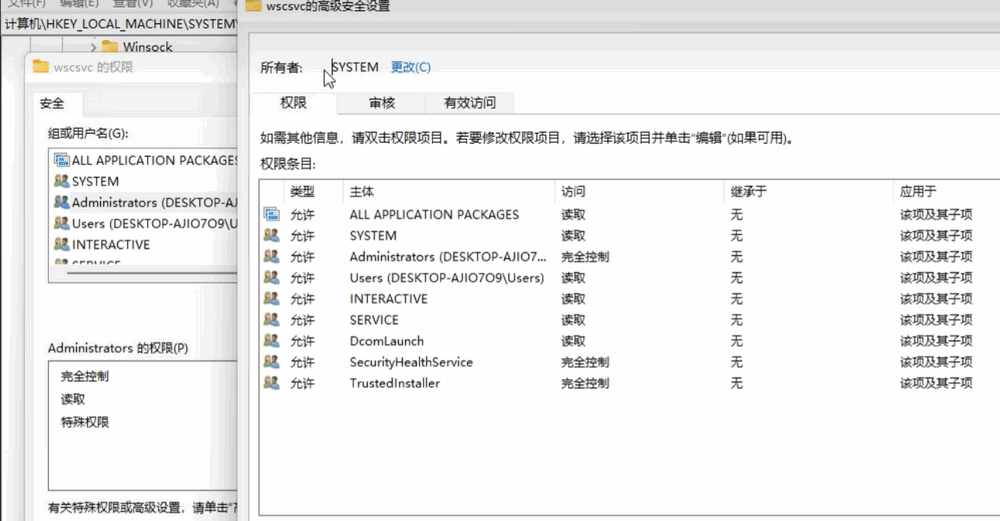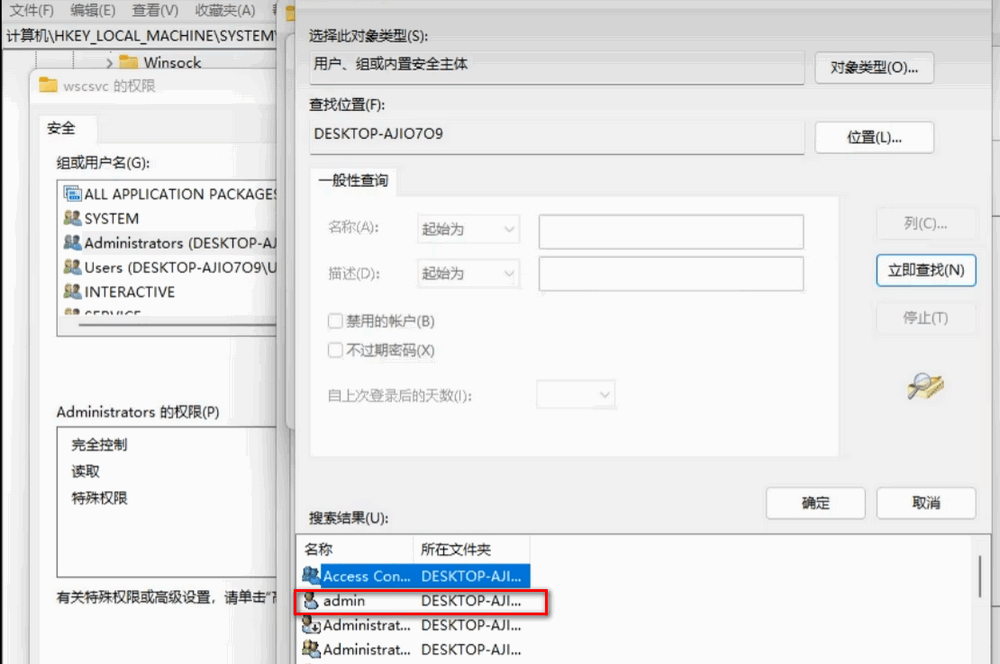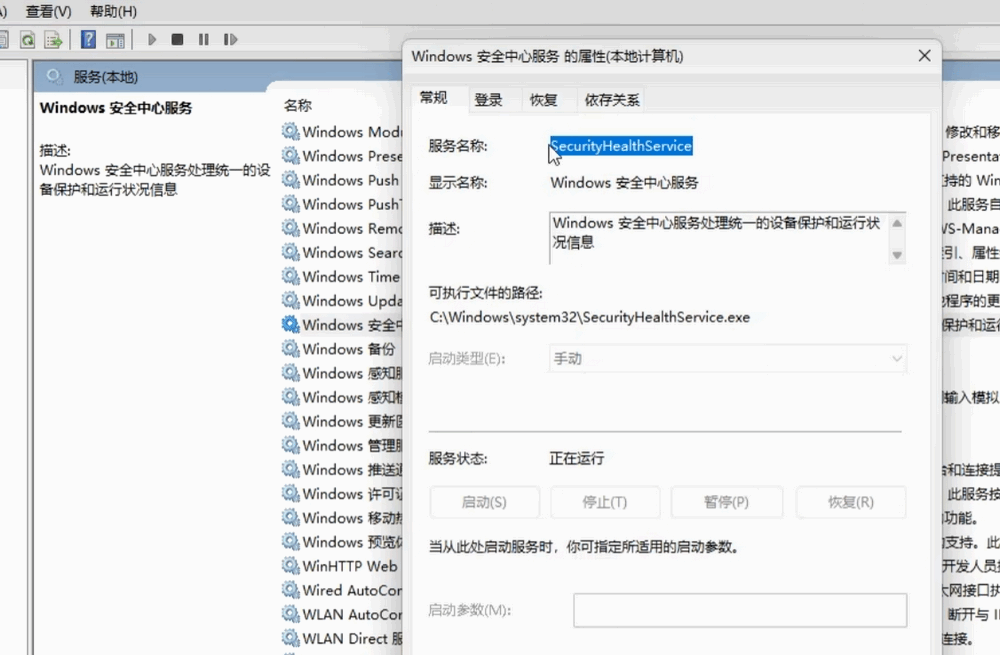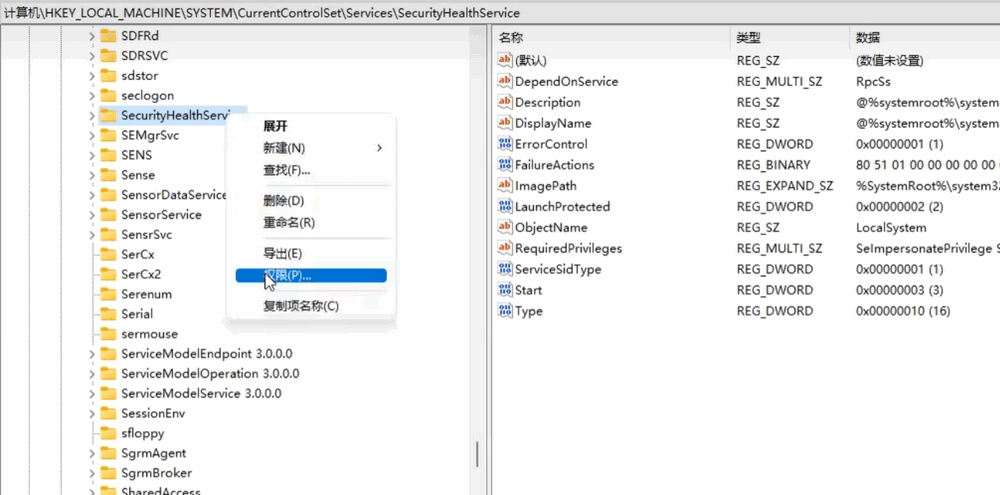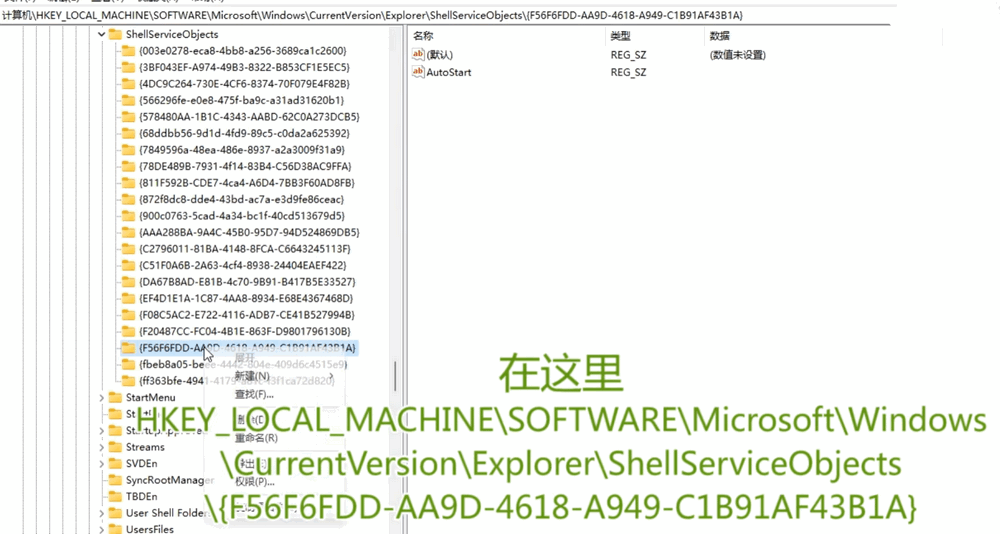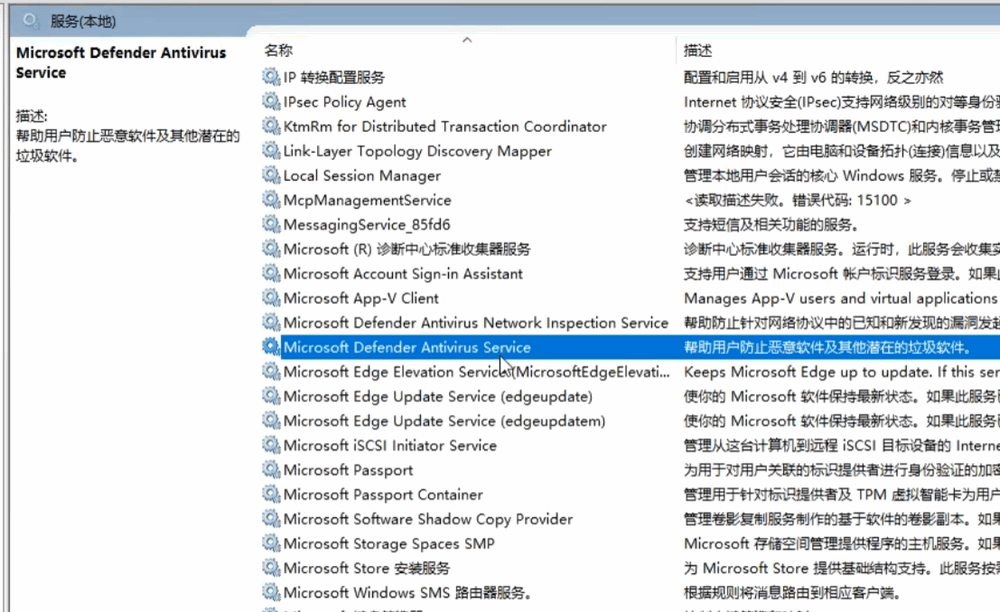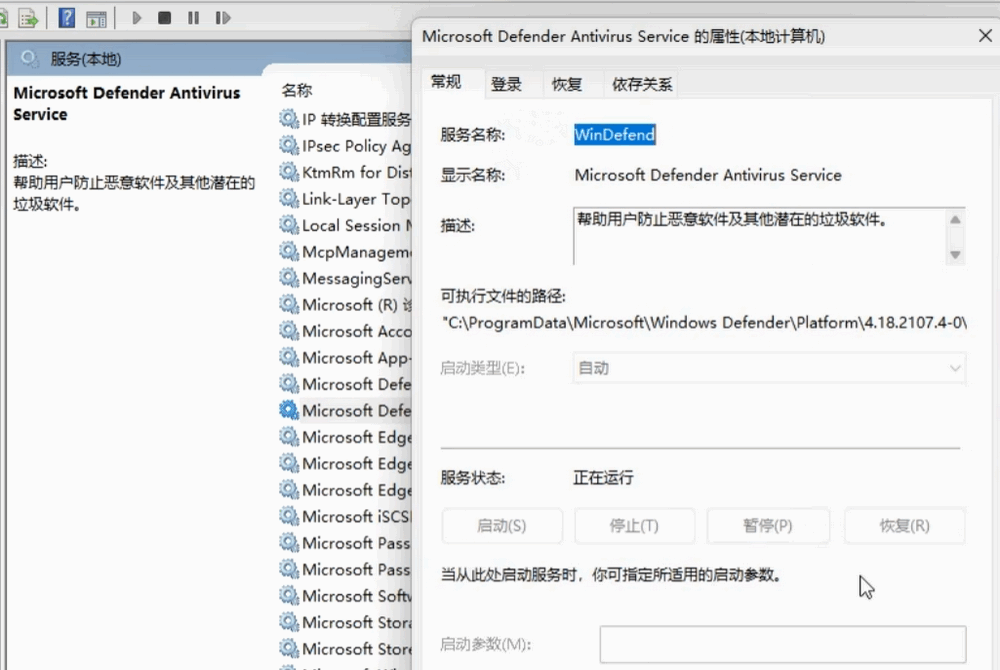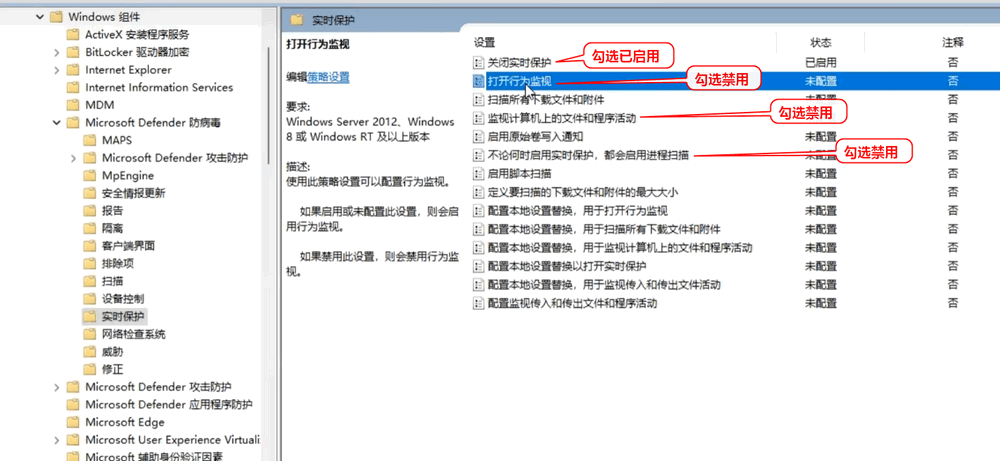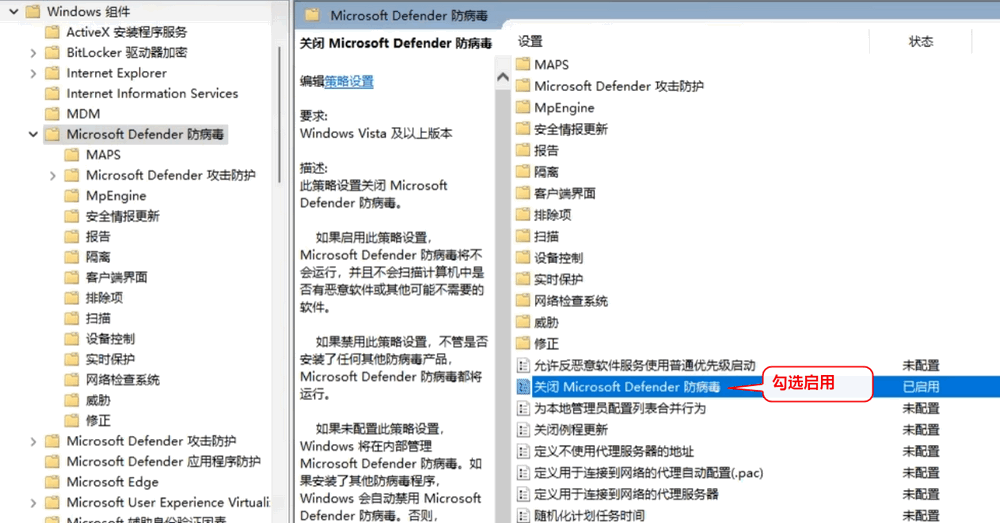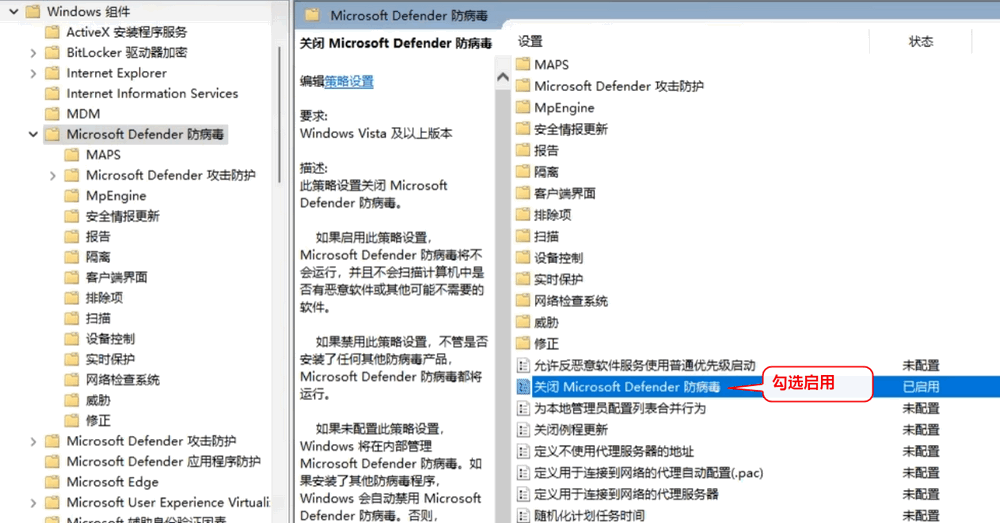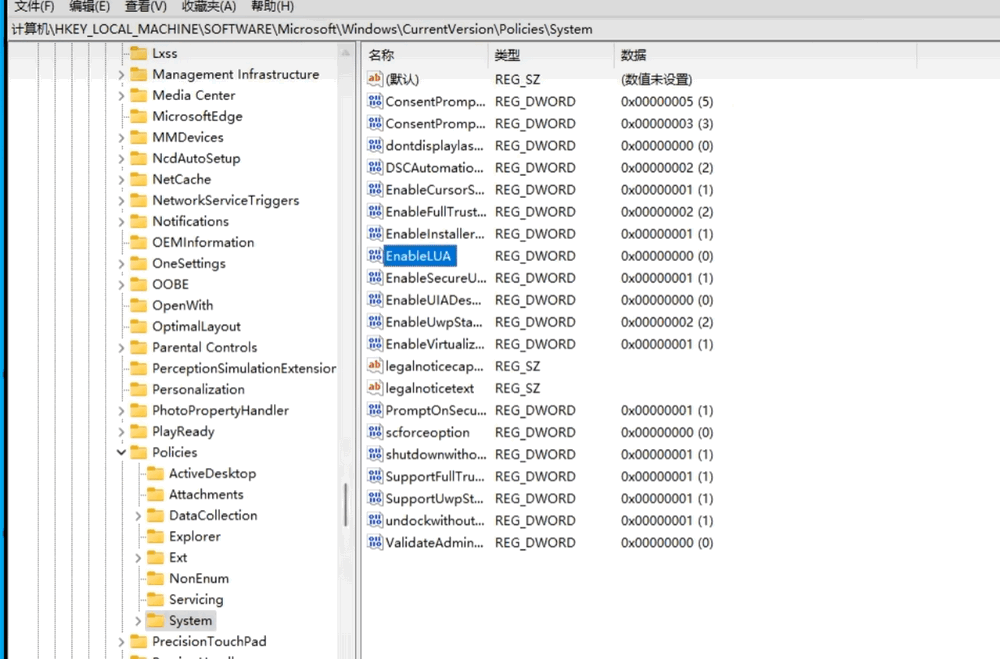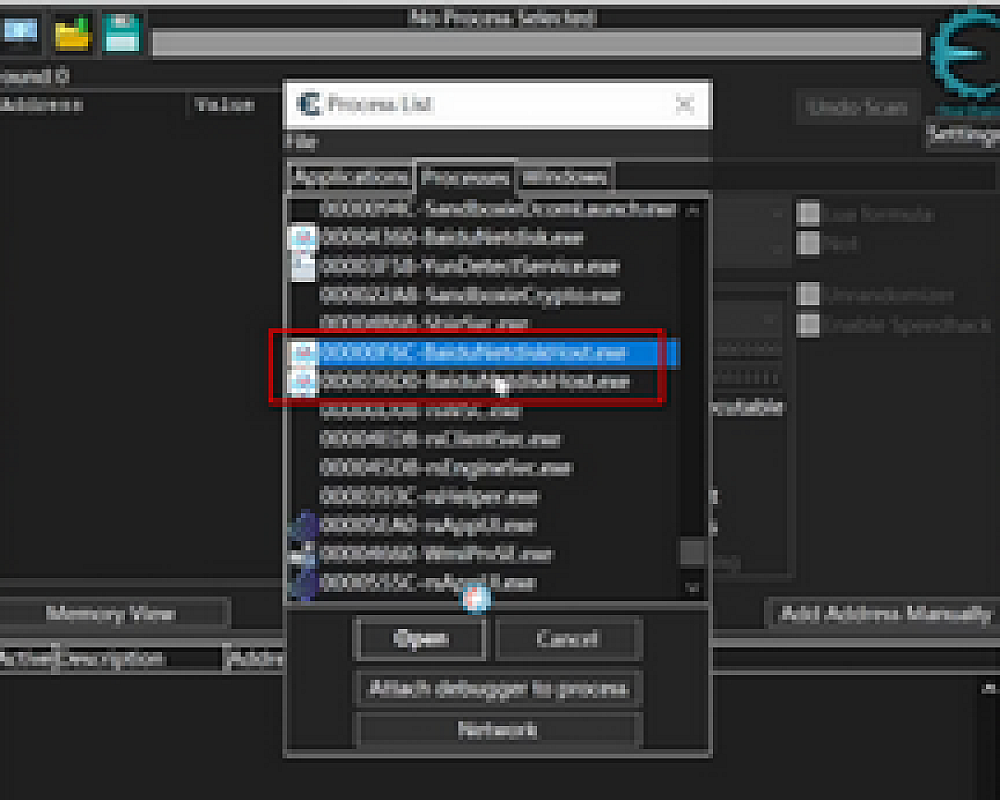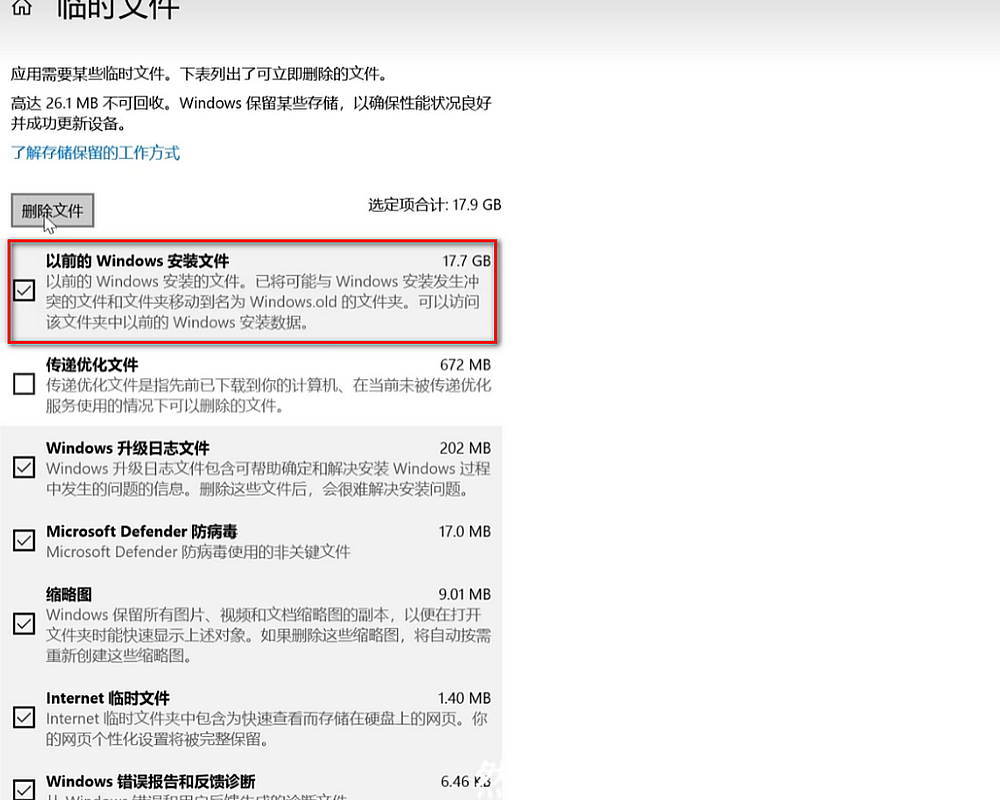win10或Win11无工具徒手禁用Defender Antivirus、Firewall、Security Center、Windows Update系统服务
打开服务管理器在cmd中输入services.msc
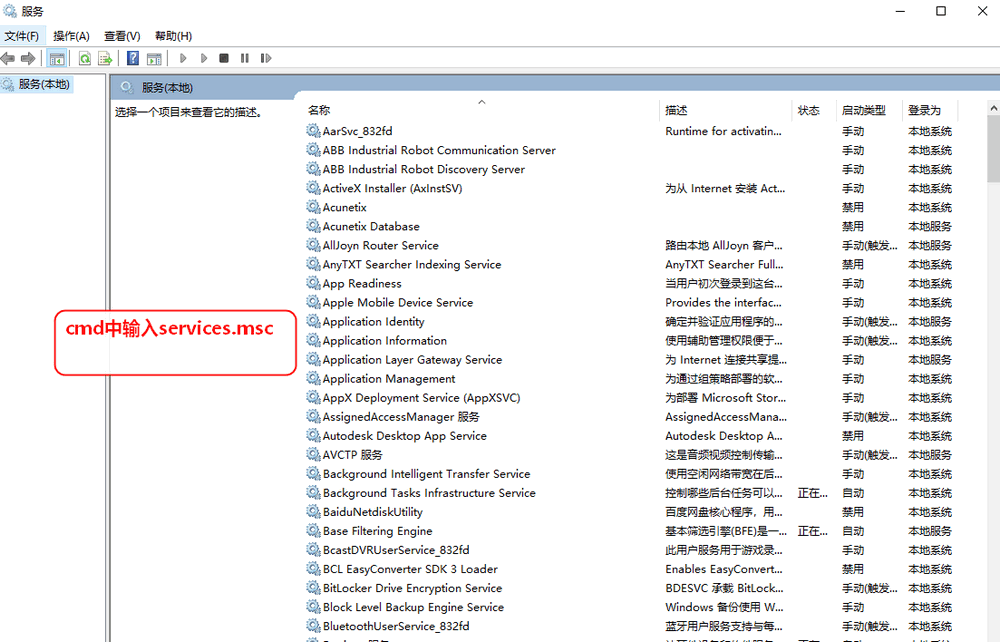
打开组策略编辑器在cmd中输入gpedit.msc
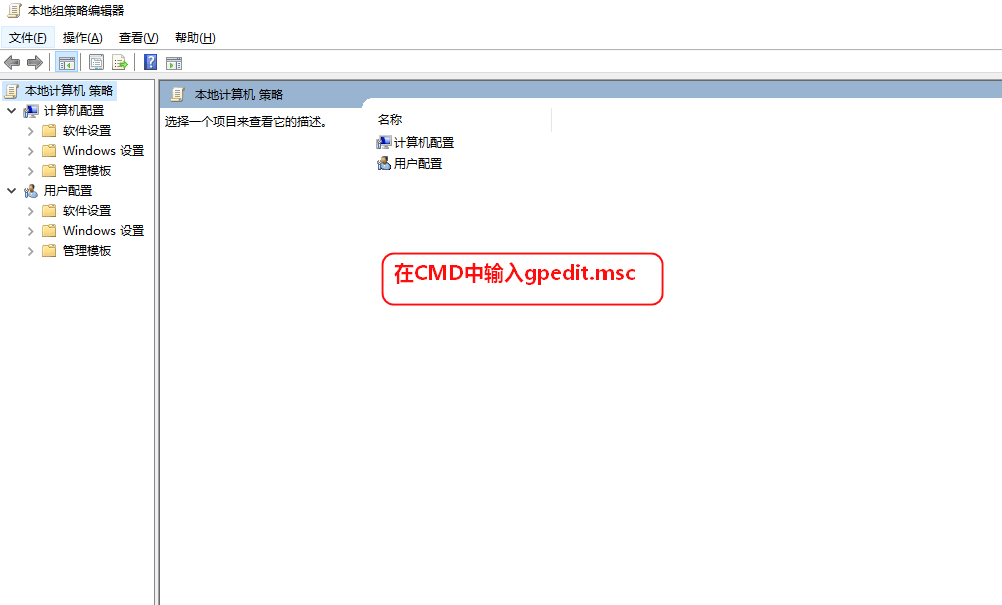
先禁用windows更新和Edge更新,将启动改为禁用,恢复的三次操作改为无操作。Edge的三个服务也改为禁用。
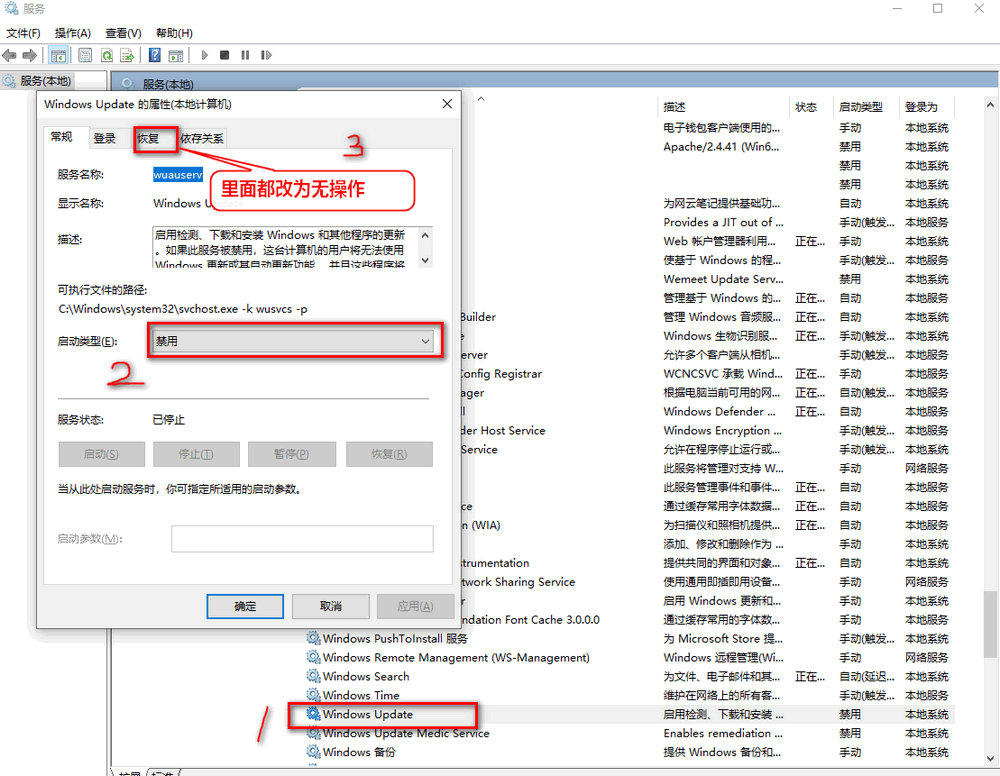
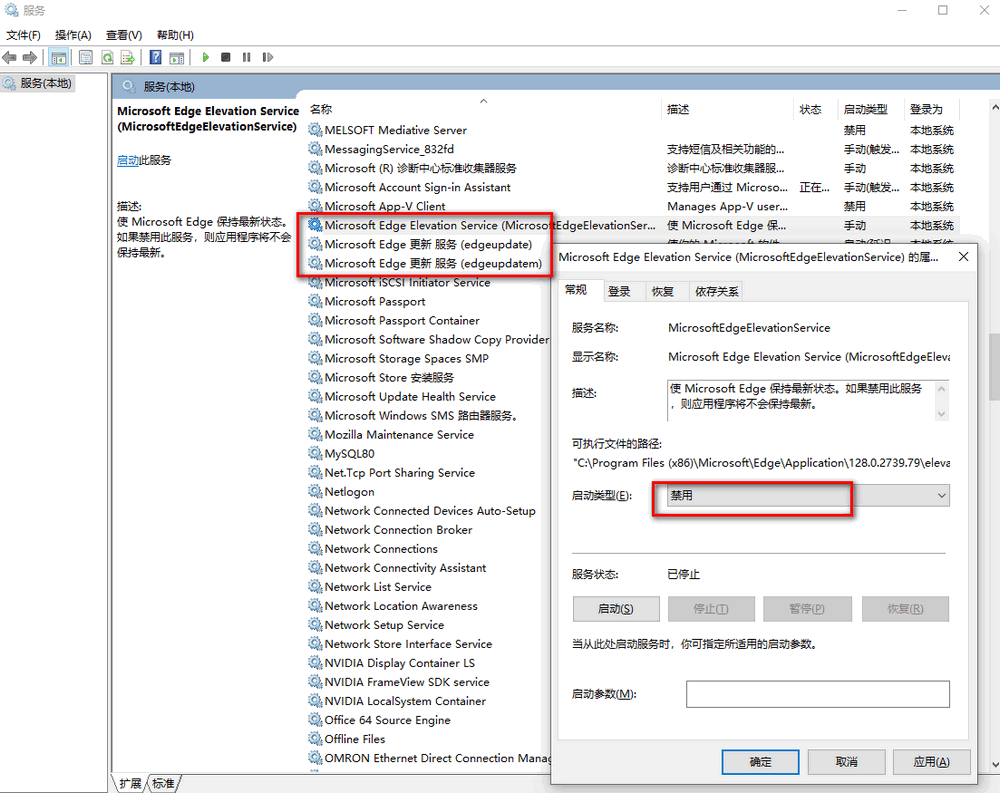
防火墙的服务关闭,要彻底关闭防火墙需要注册表修改。计算机\HKEY_LOCAL_MACHINE\SYSTEM\CurrentControlSet\Services 里面有所有服务的配置项,在里面找到mpssvc 将start项改为4;防火墙的另一服务也是一样的方法禁用掉。
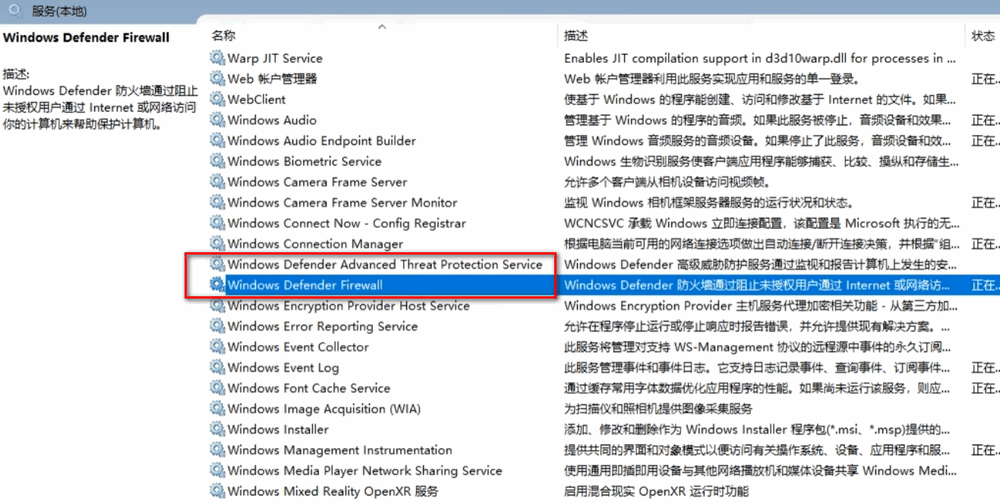
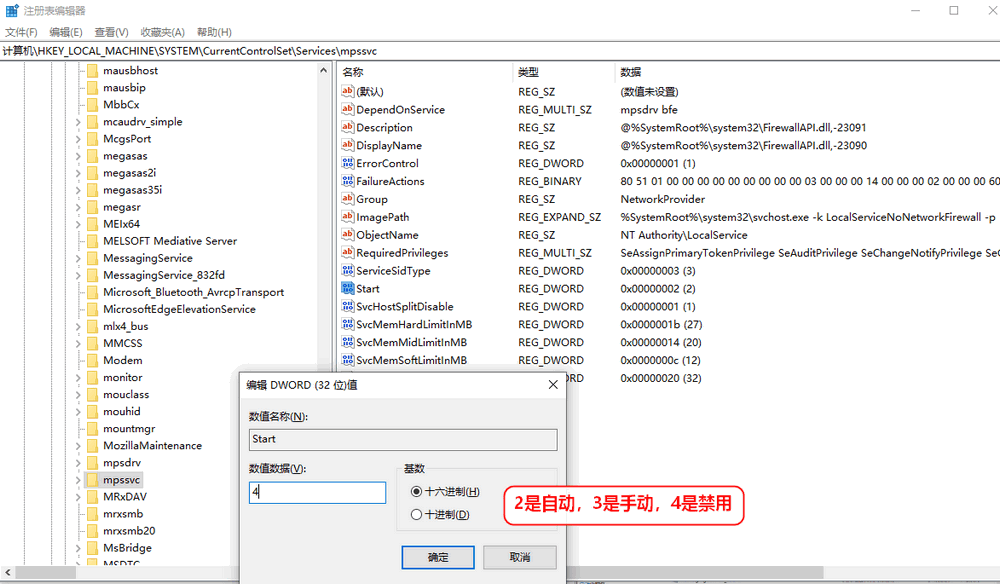
此处的关闭防火墙,其服务仍然是运行的。
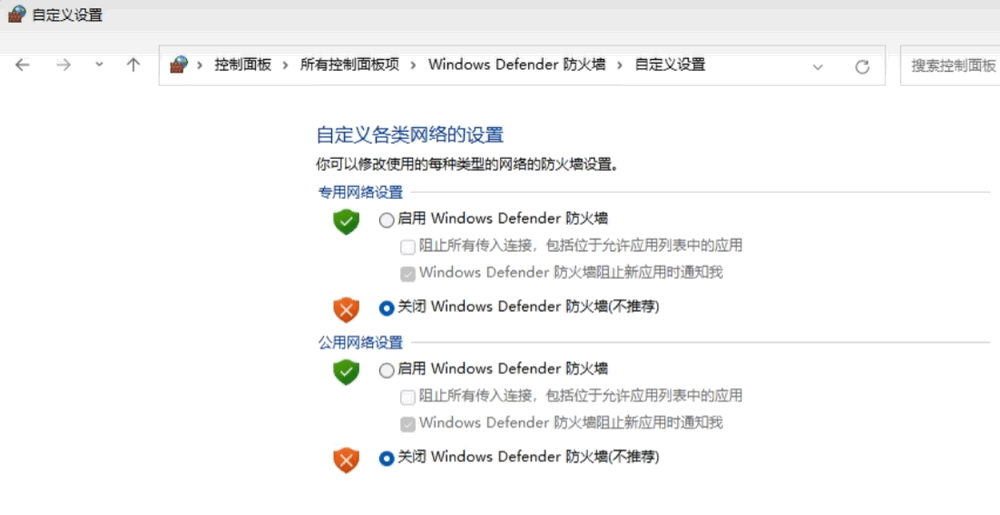
在防火墙恢复操作的时候不让改,出现报错。
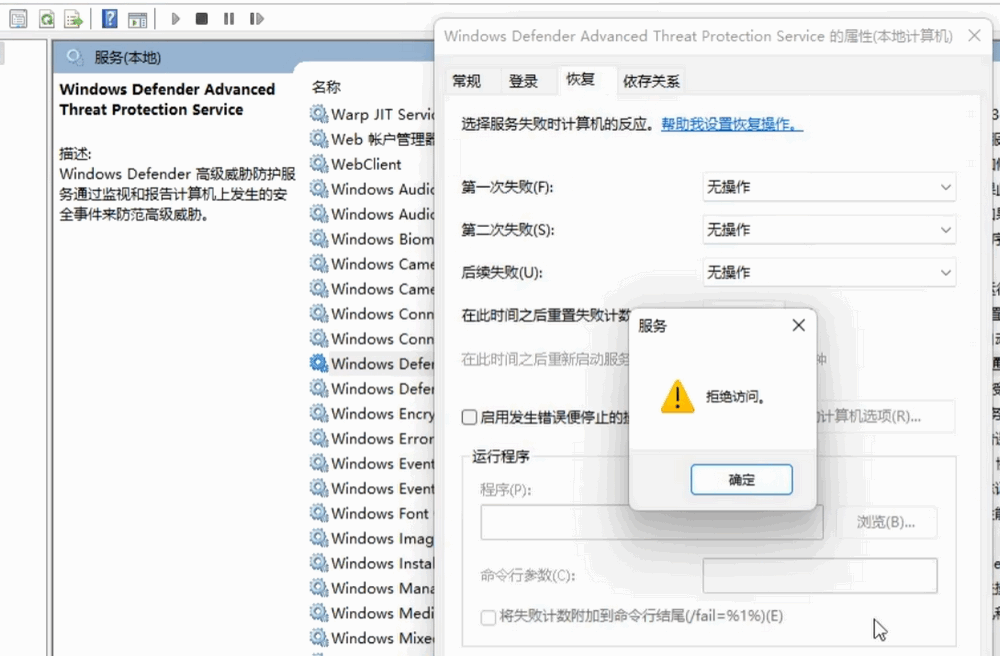
回到注册表找到FailureActions项将第五列03下面都改为00,此时服务里都变成了无操作。
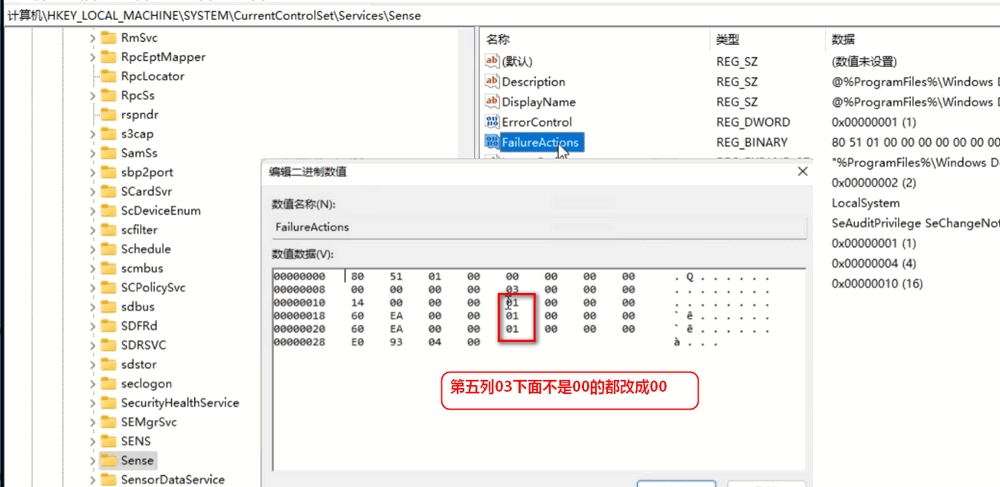
将注册表中的出错控制也改为0,也就是调用这个服务出错不显示出错通知。
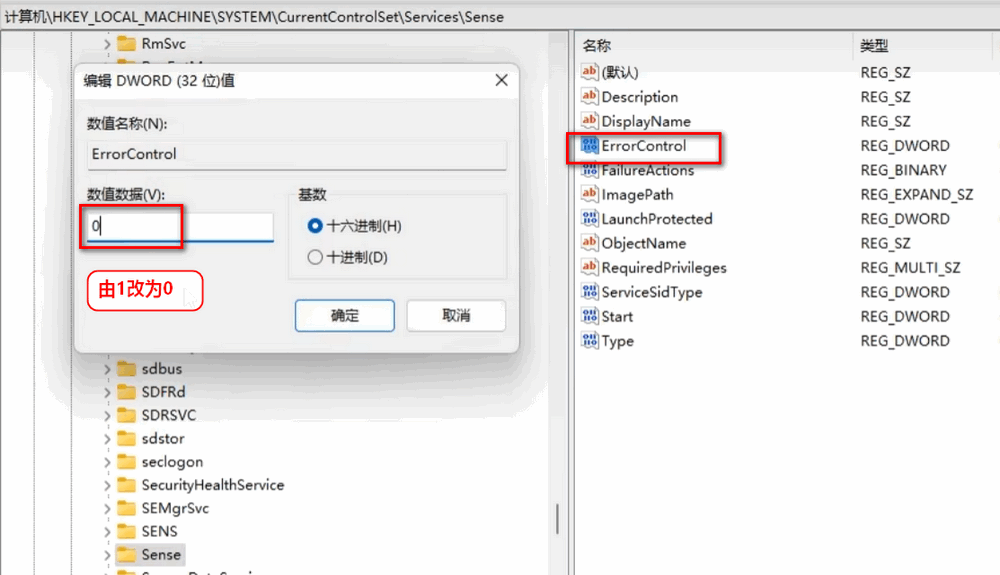
关闭安全中心这个是比较难的,在关闭服务前务必先关掉实时防护和防修改设置。设置—-隐私和安全性—–windows安全中心—–病毒和威胁防护—–病毒和威胁防护设置——管理设置。将里面能关的都关掉。
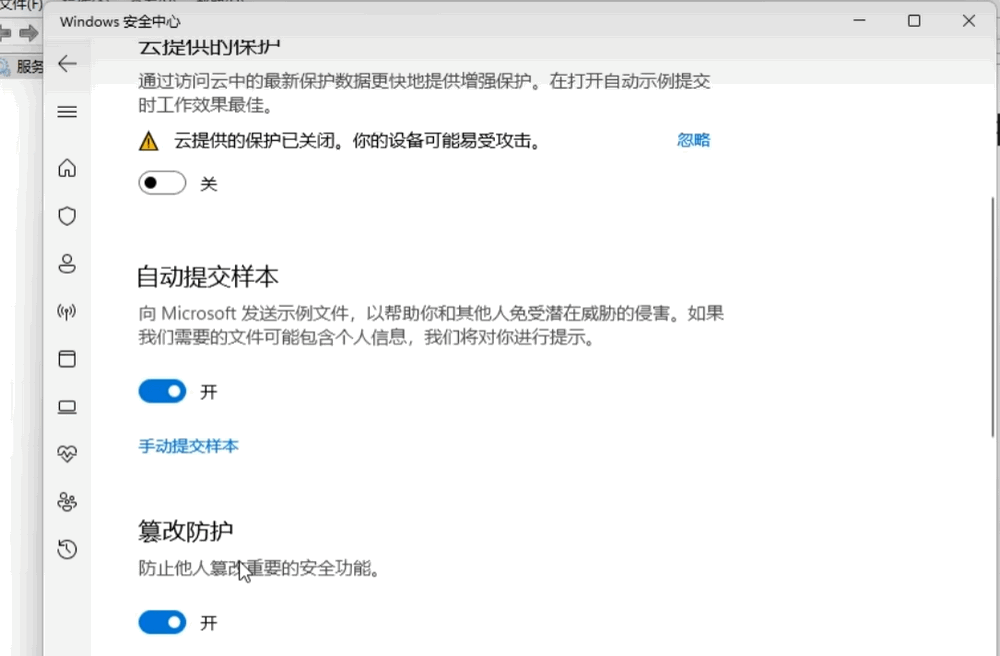
在注册表中找到wscsvc找到start策略,双击打开后改为4为禁用【提权后可修改】。
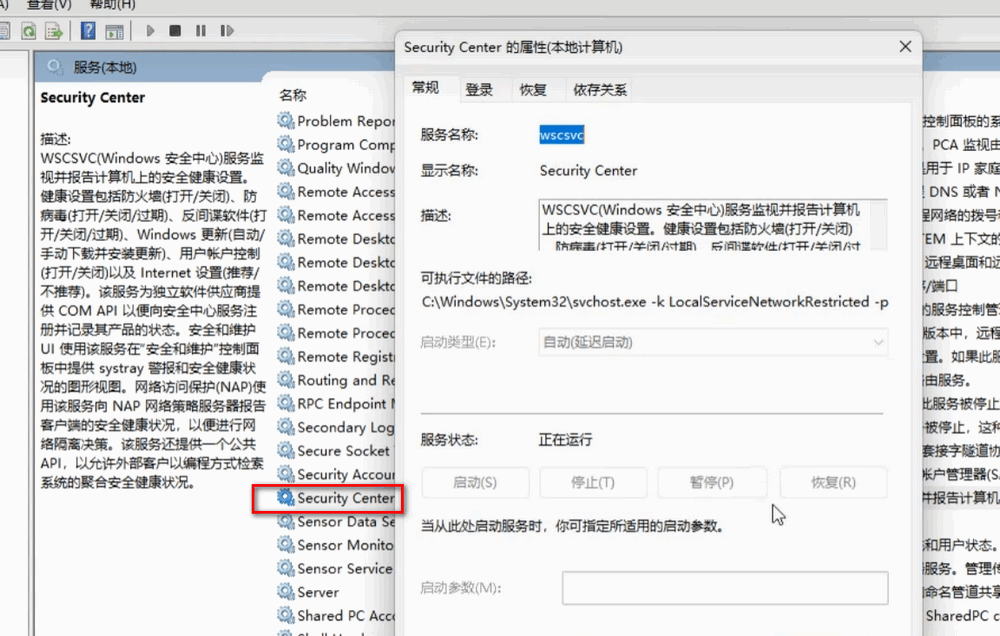
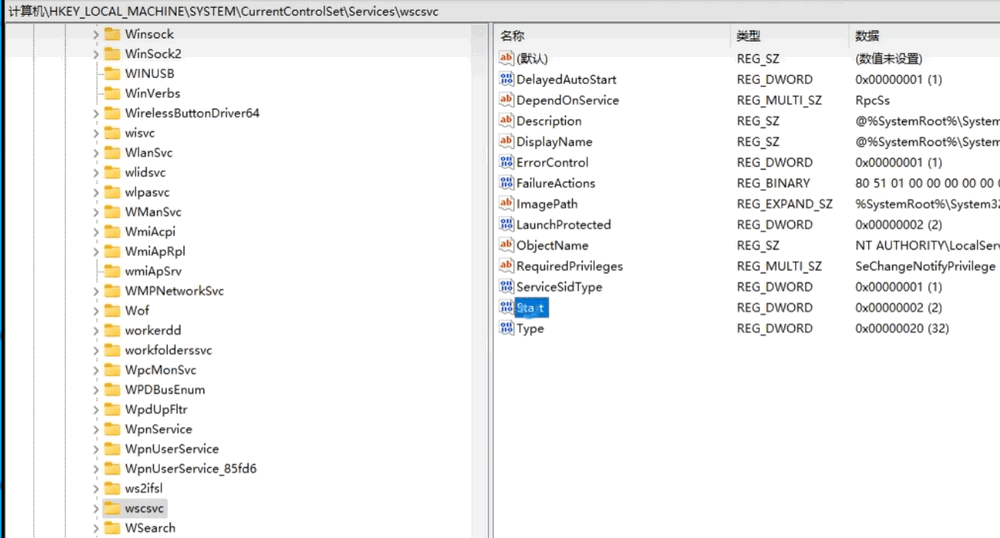
当不让改时说明权限不够,在wscsvc服服务右键权限——选Administrators组选择完全控制——高级—–所有者是system 发现System的权限是只读
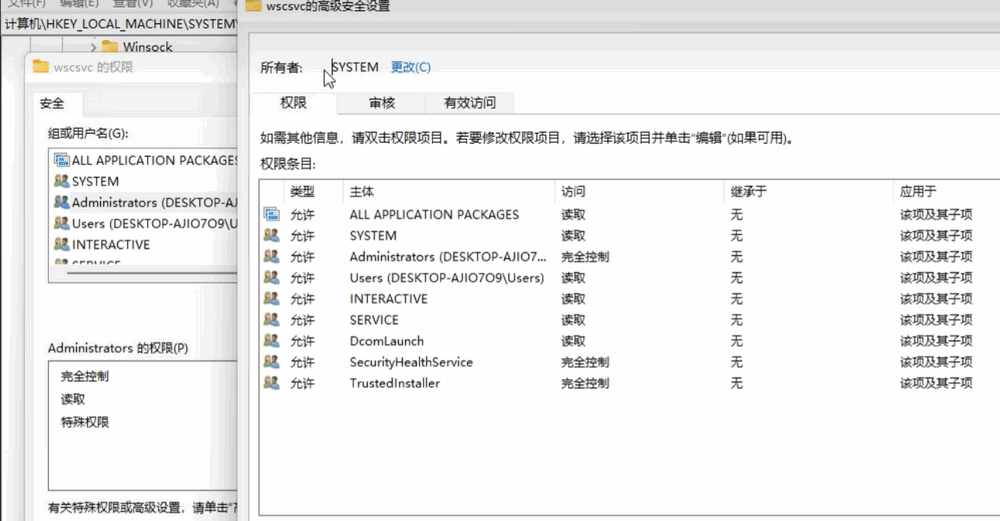
点更改—–高级—–立即查找—–在下面找到我们现在登录的用户名。如admin
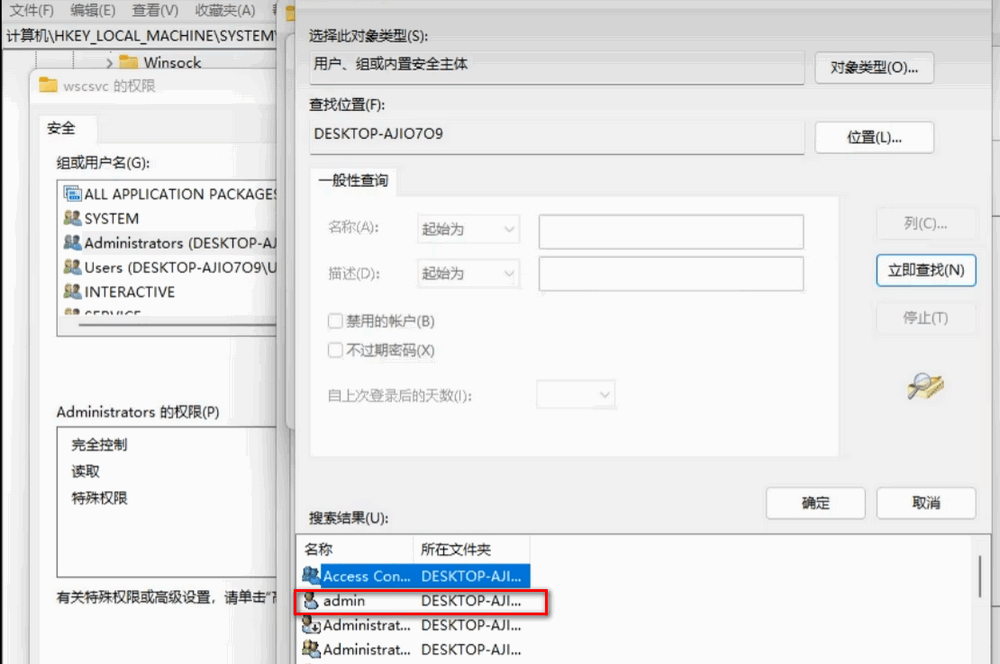
与上面一样FailureActions和ErrorControl两项也都改了。
windows安全中心也要禁用掉,记住服务名称SecurityHealthService在注册表中找到此项
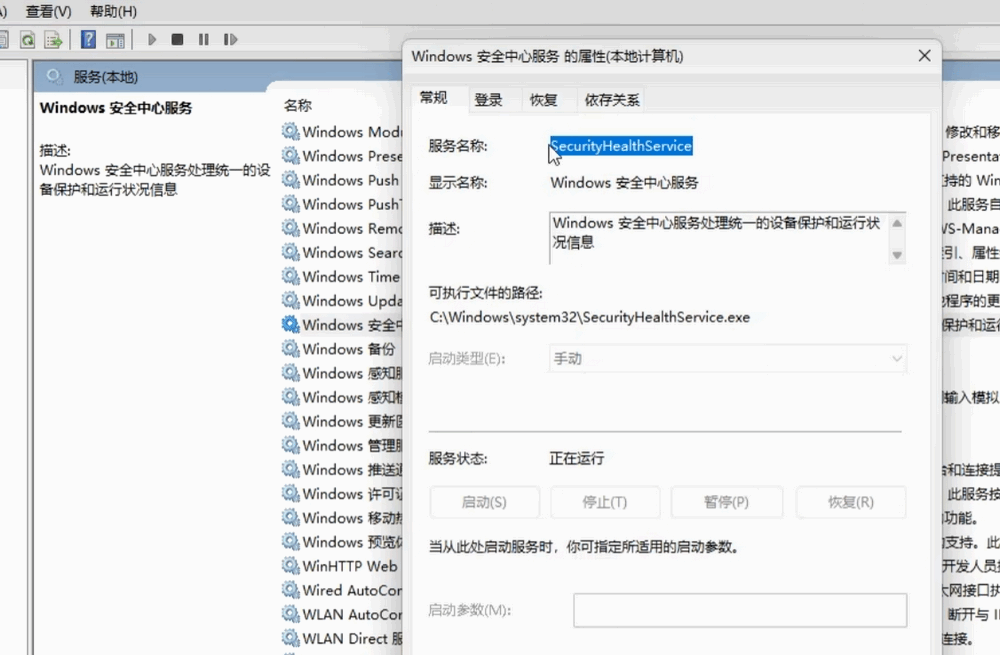
按上面的方法一样进行提权进行禁用。也要修改FailureActions和ErrorControl两项
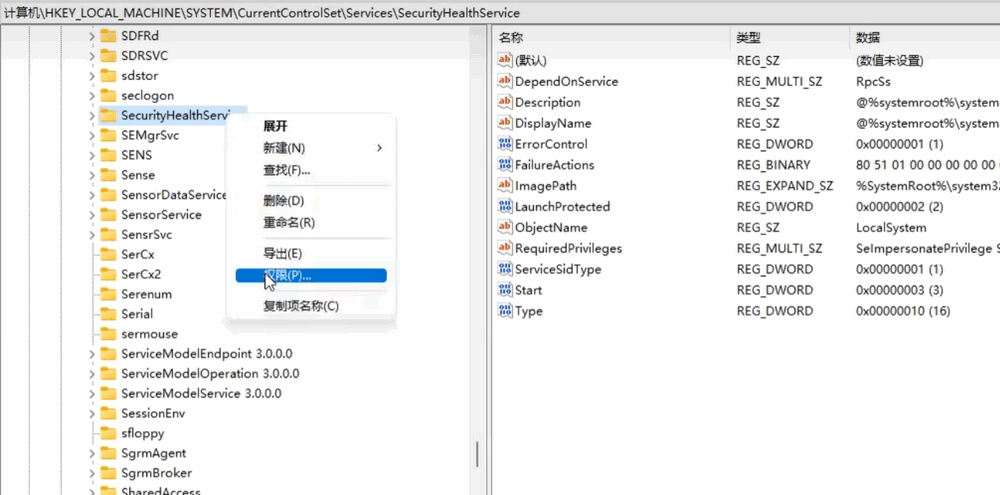
删除此项可以防止没完没了的提示您启用安全中心。
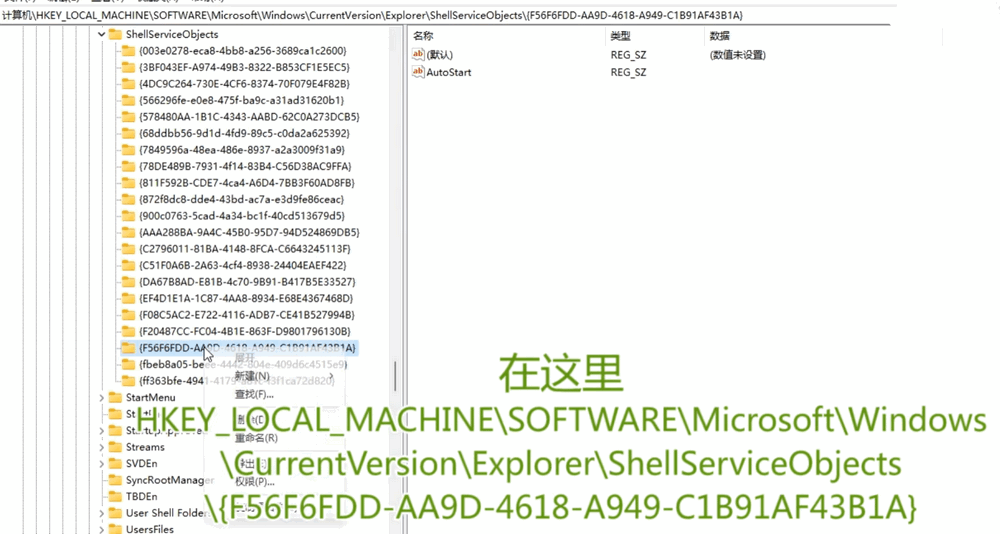
禁用windows防病毒,服务名称WinDefend,它的功能是一些激活补丁都会被删除,认为是病毒或垃圾软件。
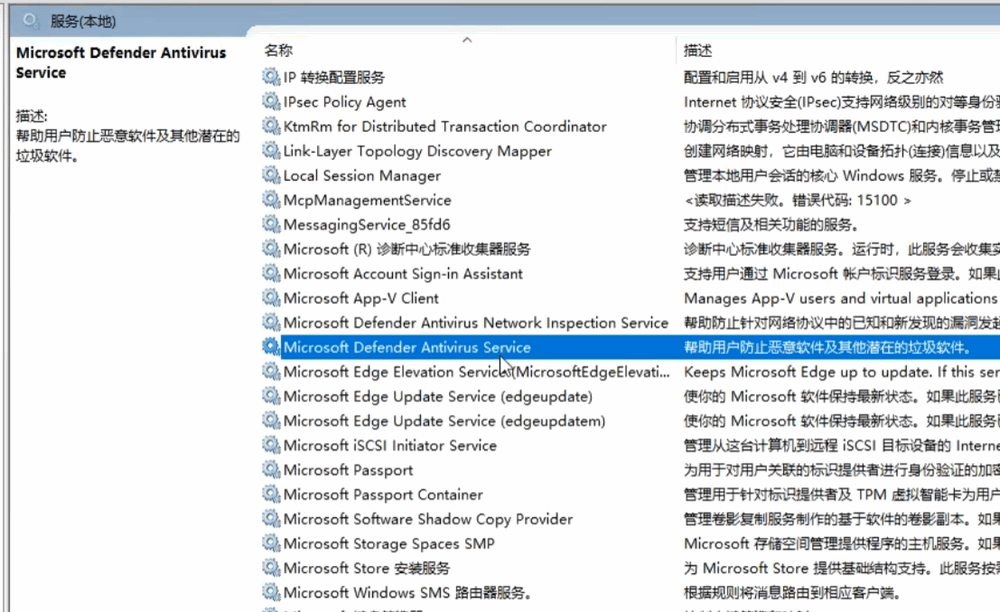
全部灰色不让修改的,
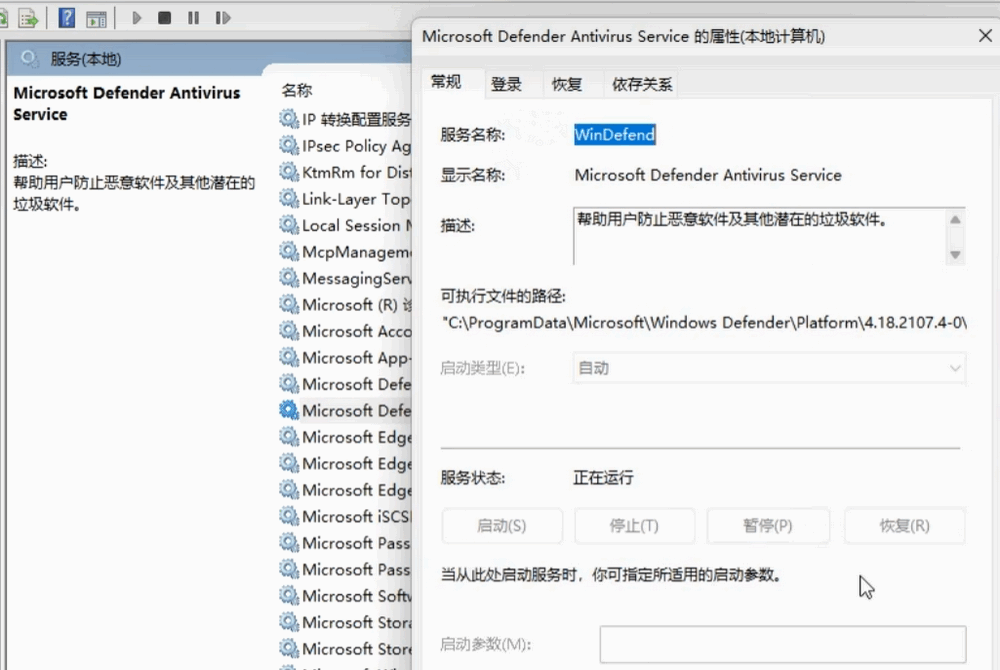
家庭版的系统没有本地组策略编辑器,将以下代码放在记事本里并保存为后缀为.bat的批处理文件即可。
@echo off
pushd "%\~dp0"
dir /b C:\Windows\servicing\Packages\Microsoft-Windows-GroupPolicy-ClientExtensions-Package\~3*.mum >List.txt
dir /b C:\Windows\servicing\Packages\Microsoft-Windows-GroupPolicy-ClientTools-Package\~3*.mum >>List.txt
for /f %%i in ('findstr /i . List.txt 2^>nul') do dism /online /norestart /add-package:"C:\Windows\servicing\Packages\%%i"
pause
添加以上批处理以后就有了组策略,在cmd中输入gpedit.msc 依次打开计算机配置—-管理模板—–windows组件—-Microsoft Defender防病毒—–实时防护,这里有五处需要调整。
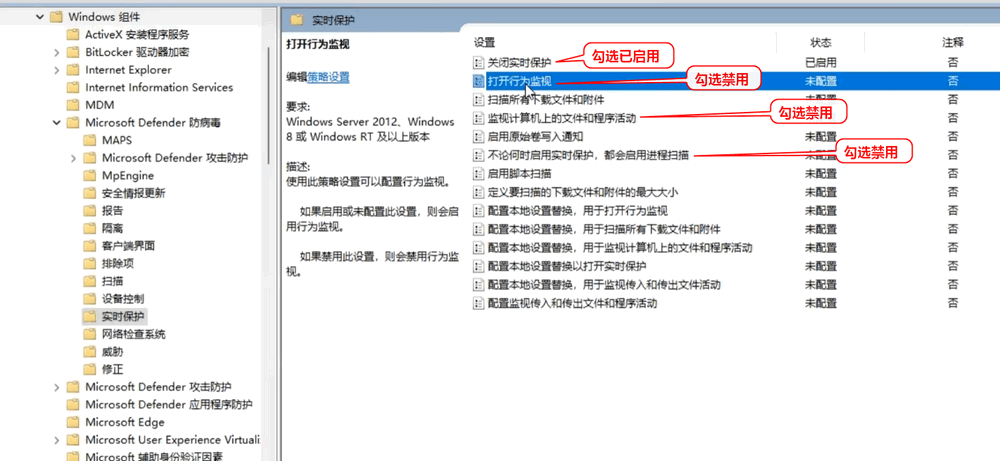
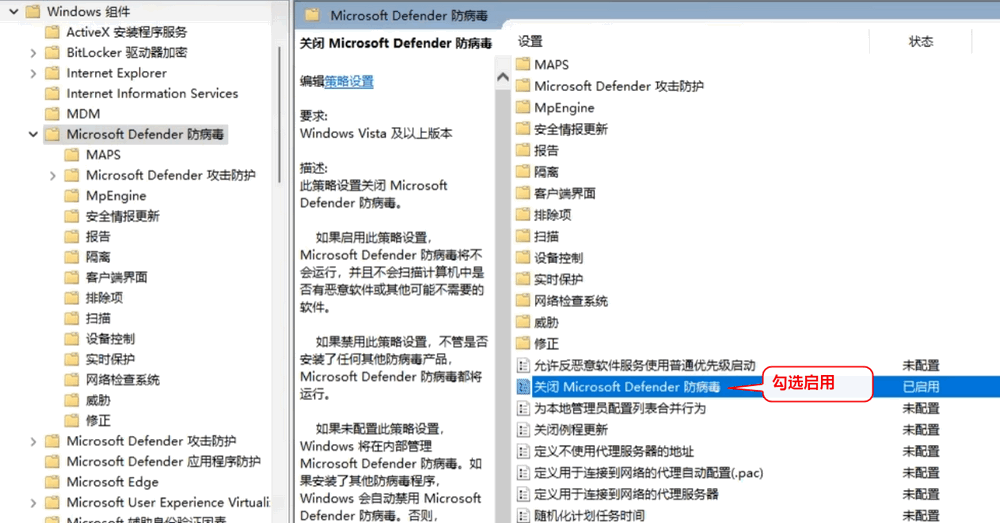
以上都改了以后重启电脑,再次打开防病毒并启用即可。
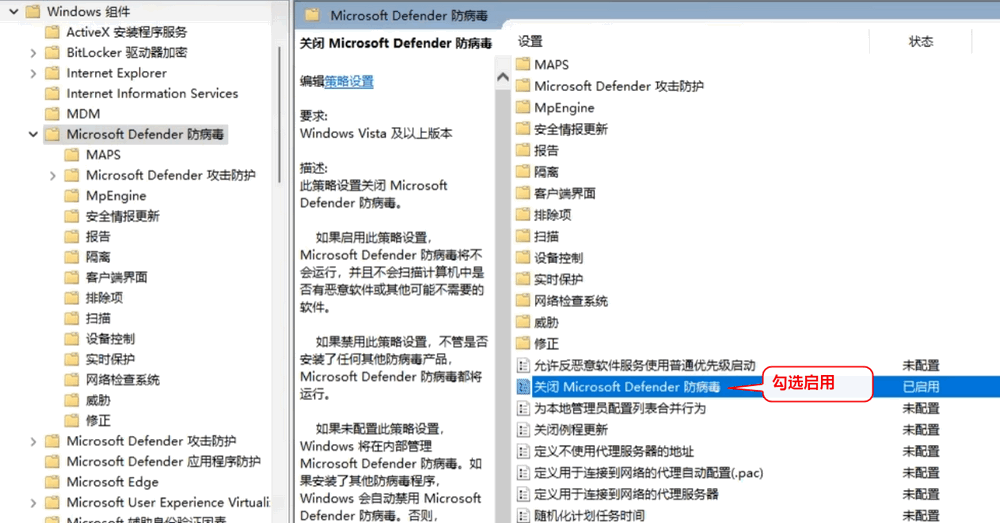
此时再进入注册表的修改防病毒的start策略将其改为4即可。FailureAction和ErrorControl两项的修改与上面一样。
总是提示用户帐户控制,进入注册表把以下项由1改为0重启即可生效即可。